
Kendinizi düzenli olarak diğer e-posta hesabınıza iletme mesajları bulursanız, neden bu görevi otomatikleştirmiyorsunuz? Gmail'deki kullanışlı filtre özelliğini kullanarak, gelen kutunuza çarptıklarında belirli e-postaları otomatik olarak iletebilirsiniz.
Bundan farklı Bireysel e-postayı Gmail'de iletme , bir filtre kuralı oluşturma, böylece bu yönlendirme e-posta adresini bağlamanızı gerektirir. Zaten bir kurulum varsa, aşağıdaki adımlarla gitmek için iyi olursunuz. Değilse, nasıl yapılırımızı kontrol edin. Gmail'de bir yönlendirme e-posta adresi kurma .
Filtre kurulumunu açın
Filtre kurulumunu Gmail'de üç yöntemden birini kullanarak kolayca açabilirsiniz. En basit ya da en uygun olanı kullanın.
Ayarlarınıza erişmek için Dişli simgesine tıklayın ve ardından Kenar Çubuğundaki "Tüm Ayarları Gör" ı tıklayın. Filtreleri ve engellenen adresler sekmesini seçin ve "Yeni bir filtre oluşturun."

Yönlendirme ve POP / IMAP sekmesinde bir yönlendirme adresi kurduysanız, "Filtre oluşturma" seçeneğine tıklayarak da bulabilirsiniz.

Yine bir başka yöntem, Gmail'in üstündeki arama kutusunu kullanıyor. Arama kutusunun sağ tarafındaki oku tıklayın. Bu, filtre oluşturarak bir e-posta aramayı birleştirir.
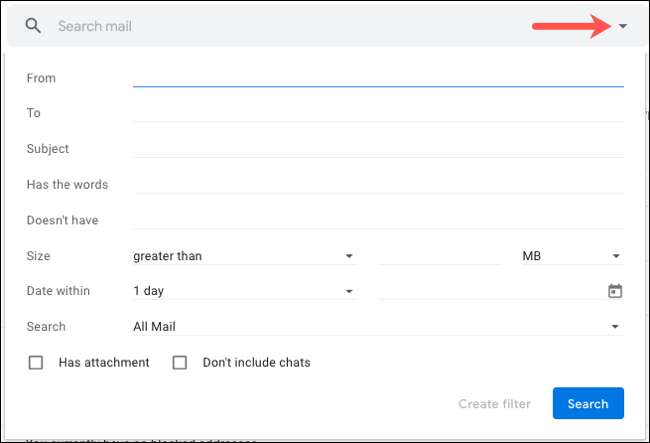
Filtre kriterlerini girin
Gmail'in aramasını istediğiniz kriterlere girebileceğiniz en yaygın alanları göreceksiniz. Bunlar arasında, konuya, sözcüklere sahip, kelimeleri ve boyutuna sahip değildir. Ayrıca, ekleri içeren ve sohbetleri eklemek isteyip istemediğiniz e-postalar için onay kutularınız var.
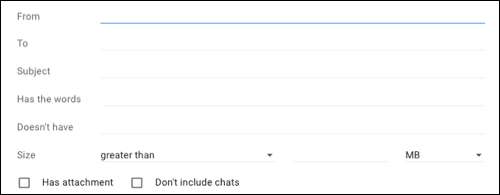
İlerinizi iletmek istediğiniz e-postaları tanımlamak için bir veya daha fazla alan tamamlayın. İşte başlaman için birkaç örnek.
Belki bu gmail hesabı iş içindir, ancak genellikle kişisel e-postalar alırsınız. Arkadaşlarınız ve aile üyeleri için e-posta adreslerini sahada girebilir veya yazmaya başlayabilir ve bir öneri seçebilirsiniz. Ardından, mesajları kişisel hesabınıza iletin.
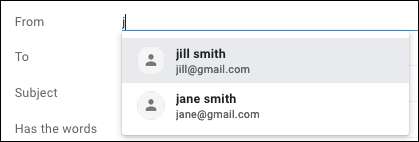
Belki de bir olay planlıyorsunuz ve tüm e-postaları başka bir e-posta adresine yönlendirmek istiyorsunuz. Eklemek istediğiniz kelimeleri girin, sözcüklere sahip olup olmadığını veya e-postanın gövdesinde görünürlerse alanları yoktur. İsterseniz konu satırı alanını da kullanabilirsiniz.
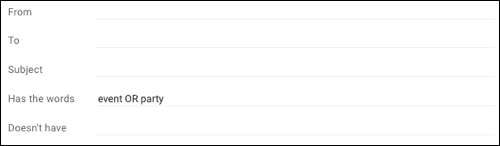
Kullanmak istediğiniz kriterlere girdikten sonra, "Filtre Oluştur" ı tıklayın.
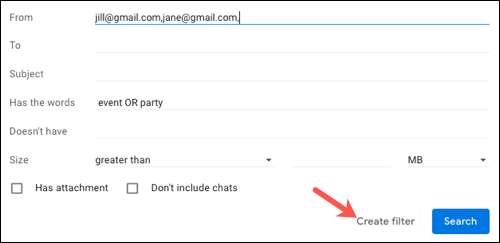
Filtre işlemlerini seçin
Daha sonra, girdiğiniz kriterlere göre e-postanın eylemlerini seçeceksiniz. "İlet" için kutuyu işaretleyin ve açılır listede Yönlendirme e-posta adresini seçin.
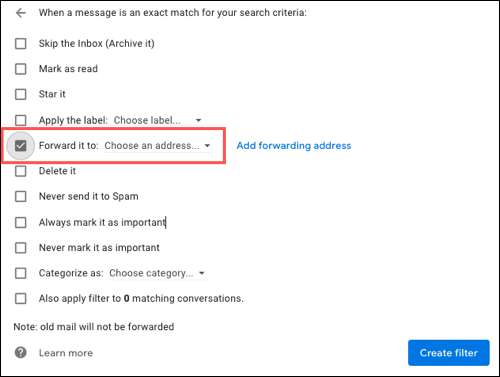
İsterseniz daha fazla işlem seçebilirsiniz. Örneğin, belki de e-postanın okunur, arşivinize gönderildiği veya silinmesini istiyorsunuz. İleriye ek olarak uygulamak istediğiniz tüm eylemler için kutuları kontrol edin. Bittiğinizde, "Filtre Oluştur" ı tıklayın.
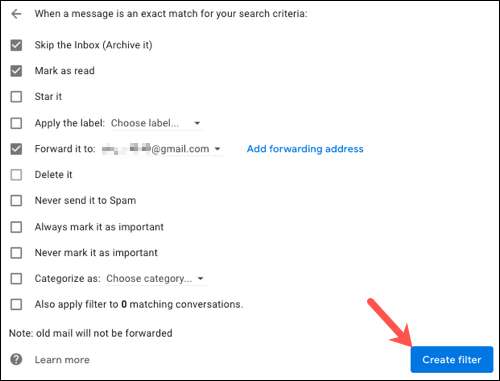
Not: Filtreyi oluşturduktan sonra, Gmail Gelen Kutunuza gönderilen yeni e-postaları iletir. Daha önce iletilen e-postaları istiyorsanız, bunu kendiniz yapmanız gerekir.
Filtreyi düzenleyin veya iletmeyi bırakın
Her zaman Gmail'de oluşturduğunuz bir filtreyi düzenleyebilir veya silebilirsiniz. Ayarlarınıza erişmek için Dişli simgesine tıklayın ve ardından Kenar Çubuğundaki "Tüm Ayarları Gör" ı tıklayın. Geçerli filtrelerinizin bir listesini görmek için filtreleri ve engellenen adresler sekmesini seçin.
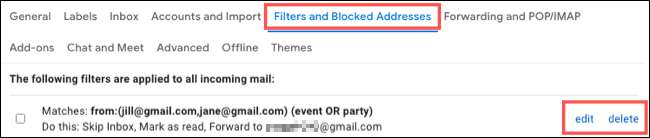
Bir değişiklik yapmak için filtrenin sağındaki "Düzenle" düğmesine tıklayın. Ayarlamalarınızı yapın ve "Filtreyi güncelle" i tıklayın.
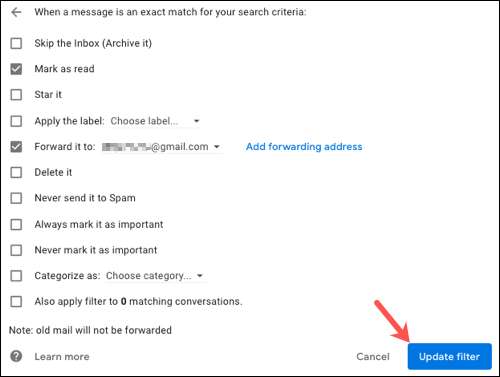
Bir filtreyi tamamen kullanmayı bırakmak için, sağındaki "Sil" i tıklayın. Ardından, "Tamam" ı tıklayarak onaylayın.
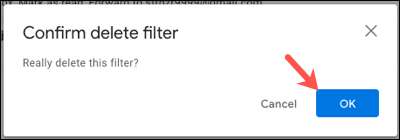
Sürekli olarak farklı bir e-posta hesabı aracılığıyla daha iyi adreslenmiş olan e-postalar alırsanız, Gmail'deki belirli mesajları otomatik olarak iletecek bir filtre ayarlamayı düşünün. Ve daha fazlasını öğrenmek için, kontrol edin Posta Filtreleri Gmail Kılavuzu .







